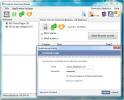Rýchle prepínanie plánov napájania v systéme Windows 10 pomocou klávesových skratiek príkazového riadku
Plány napájania Windows umožňujú používateľom vytvárať rôzne profily, ktoré dokážu spotrebovať toľko alebo málo batérie / energie, aké sú vhodné v danom čase. Keď sú na batérii, používatelia sa rozhodnú pre nižší jas displeja a kratšiu dobu vypršania spánku systému. Podobne môžete nakonfigurovať plán napájania tak, aby zvyšoval jas displeja a aby ste systém udržali v bdelom stave, ak ste pripojení k elektrickej zásuvke. Tieto dva plány napájania sa spustia automaticky, keď zistia zmenu zdroja energie, ale prepnú na iný zdroj plán napájania, ktorý sa nespustí zapojením alebo odpojením prenosného počítača, musíte prejsť celým „Možnosti napájania“. okno. Namiesto toho môžete vytvoriť odkazy na príkazový riadok, ktoré po spustení prepnú na plán napájania, pre ktorý boli vytvorené. Tu je návod.
Pred vytvorením skratky musíte poznať identifikátor GUID, ktorý je priradený k plánu napájania. Každý plán napájania má svoj vlastný identifikátor GUID a budete ho potrebovať na vytvorenie odkazu. Otvorte okno príkazového riadka a zadajte nasledujúci príkaz. Získate zoznam všetkých nakonfigurovaných plánov napájania a ich príslušných GUID.
powercfg / l

Všimnite si GUID plánu napájania, pre ktorý chcete vytvoriť odkaz. Potom otvorte textový súbor (použite Poznámkový blok) a zadajte nasledujúci text;
powercfg / s [GUID plánu napájania]
a uložte súbor s príponou CMD. Budete ju chcieť pomenovať rovnako ako plán napájania, ktorým sa má prepnúť, aby ste mohli súbor neskôr identifikovať (pozri obrázok nižšie).

To je o tom. Pri každom spustení súboru sa prepne na plán napájania, ktorý zodpovedá.
Vyhľadanie
Posledné Príspevky
Zabráňte ostatným v úprave dôležitých častí zdieľaného súboru Word
Práca na dokumentácii v skupinách môže často viesť k zmätkom. Pokia...
Docx, Doc, Rtf, Html a Txt do PDF Batch Converter
Prevod dokumentov doxillion je bezplatný softvér, ktorý umožňuje pr...
Sledujte aktualizácie kanálov Facebook pomocou čítačky novinových kanálov Facebook
Početné aktualizácie od priateľov z Facebooku sú často prehliadané ...